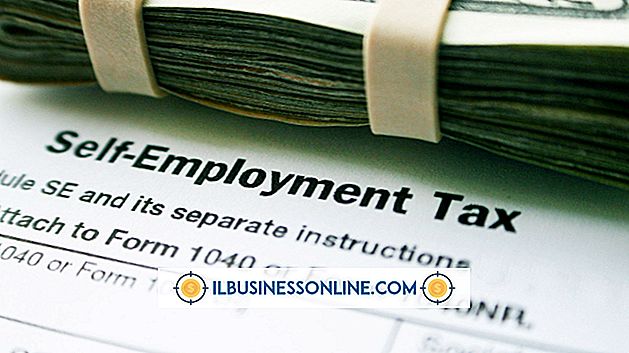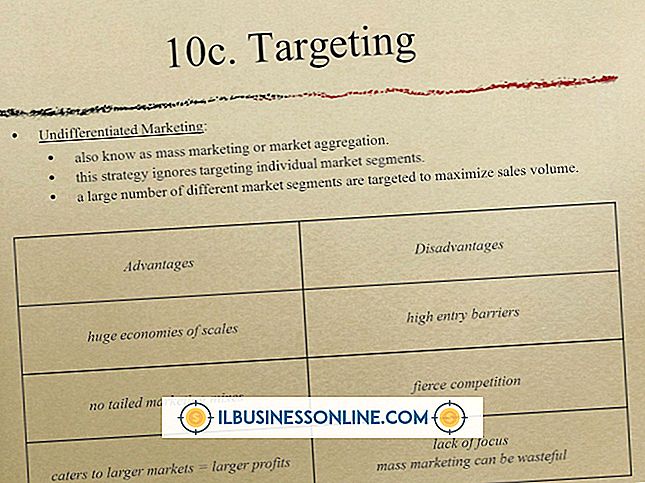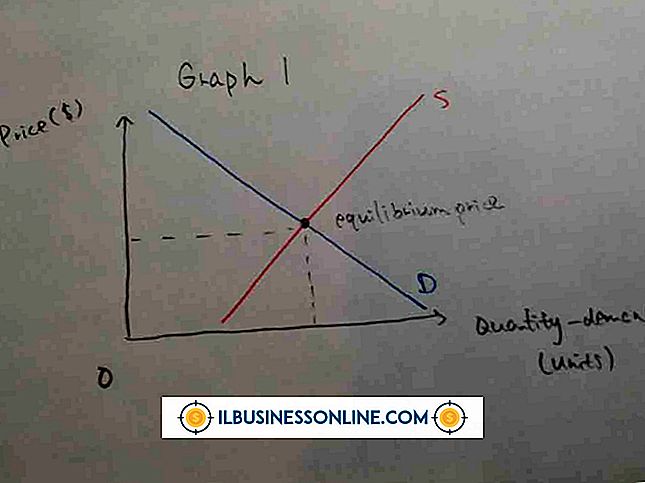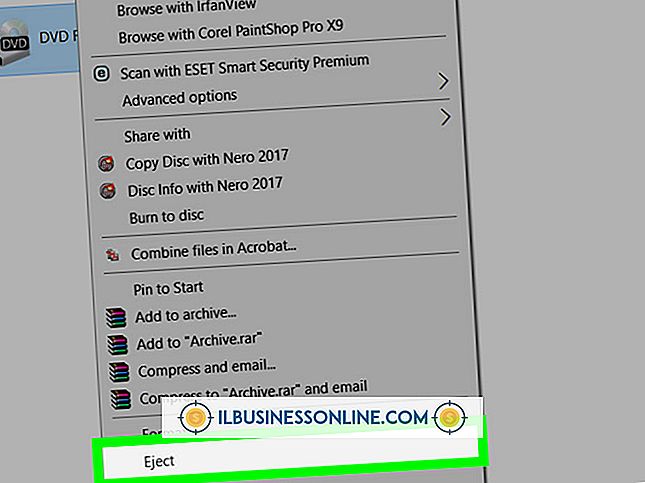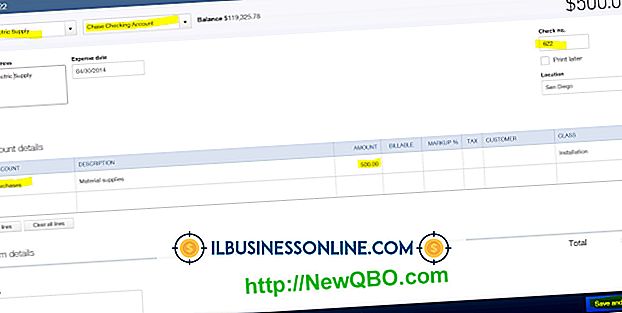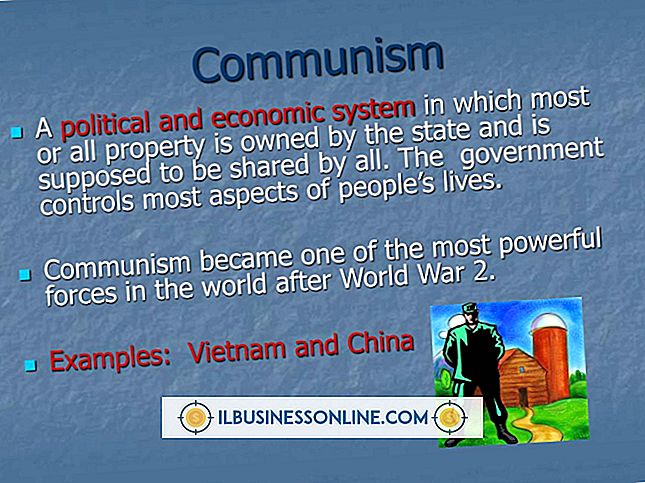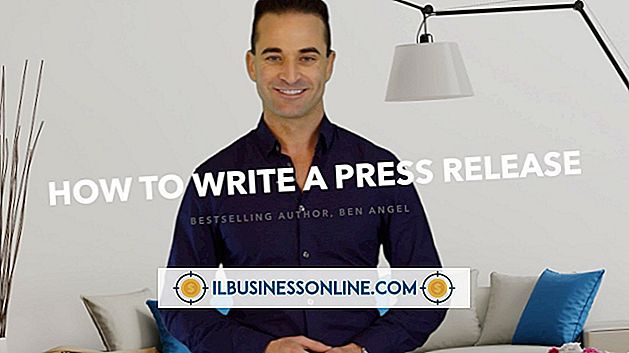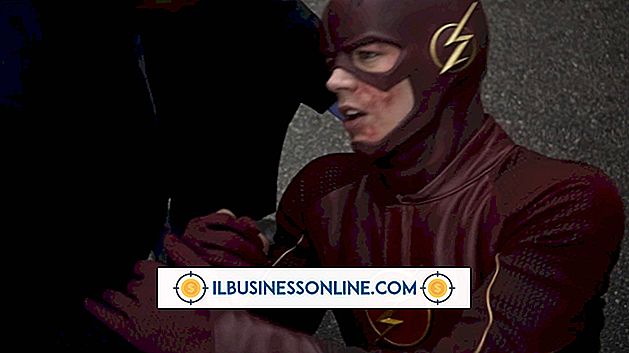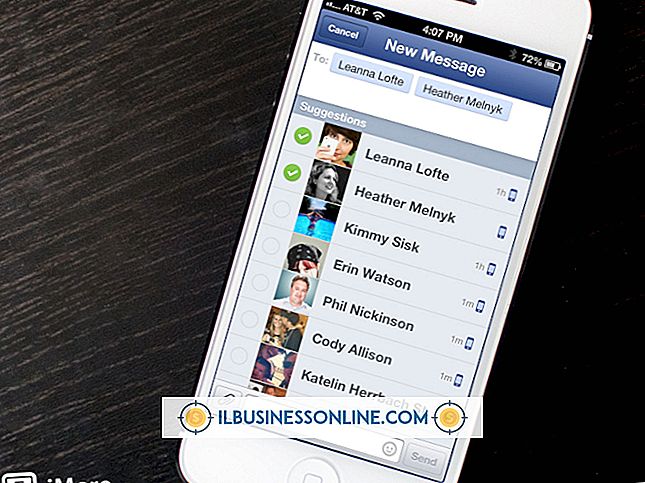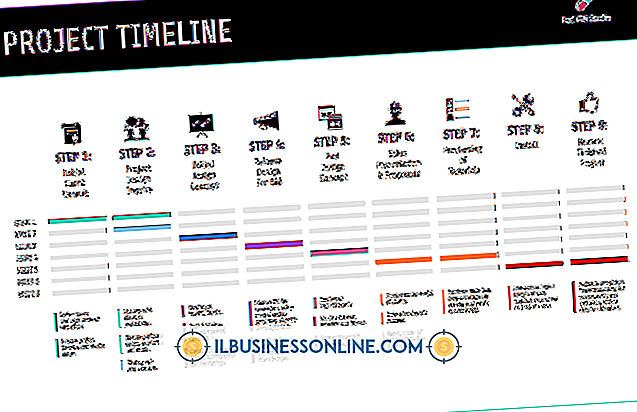So verwenden Sie Div mit WordPress

Bei der HTML-Codierung ist ein Divider oder "Div" -Tag ein Teil des Codes, mit dem Sie einen neuen Abschnitt für die Website erstellen können, der seinen eigenen Inhalt und HTML-Elemente enthält. Sie können sie verwenden, um bestimmte Teile Ihrer Website zu trennen, z. B. den Standort Ihres Unternehmens in einer eingebetteten Karte, Sonderangebote und Werbeaktionen oder Kontaktdetails. Um einen Trenner hinzuzufügen, fügen Sie dem Design-Editor Ihres Blogs HTML- und CSS-Code hinzu.
1
Melden Sie sich bei Ihrem WordPress-Verwaltungssteuerfeld an. Klicken Sie in der Hauptmenüleiste auf der linken Seite des Bildschirms auf „Aussehen“ und klicken Sie auf „Editor“.
2
Klicken Sie in der Dateiliste rechts neben dem Bildschirm auf "style.css". Sie befindet sich normalerweise am Ende der Liste.
3.
Scrollen Sie zum Ende der Datei und beginnen Sie eine neue Zeile. Fügen Sie den folgenden Code-Code ein:
newdiv {
Bildschirmsperre; Breite: 100%; Hintergrundfarbe: weiß; Farbe schwarz; Rand: 5px durchgehend rot; Marge: 5px; Polsterung: 5px; }
Ändern Sie "newdiv" in einen passenderen Namen für den Divider und ändern Sie die Attribute so, dass sie dem Stil entsprechen, den das Div haben soll. Beachten Sie, dass „Rand“ eine Lücke zwischen dem Div und den anderen Websiteelementen um ihn herum erzeugt und „Auffüllen“ eine Lücke zwischen dem Rand des Div und dem darin enthaltenen Inhalt schafft.
4
Klicken Sie auf die Schaltfläche "Datei aktualisieren" direkt unter dem Bearbeitungsbereich.
5
Klicken Sie in der Liste der Dateien auf die Vorlagendatei, die dem Teil der Website entspricht, zu dem Sie die Div hinzufügen möchten. Wenn Sie es beispielsweise auf einer Post-Seite anzeigen möchten, klicken Sie auf "single.php".
6
Blättern Sie durch die Datei und platzieren Sie den Cursor an der Stelle in der Datei, an der Sie den neuen Teiler hinzufügen möchten.
7.
Geben Sie den folgenden Code in die Datei ein:
Fügen Sie den Inhalt hinzu, den der Divider zwischen diesen beiden Tags enthalten soll, und klicken Sie dann auf "Datei aktualisieren". Sie können dieses Tag nun einer anderen Vorlagendatei hinzufügen oder nach Bedarf neue Divs erstellen.